Kayıt Defteri Değeri Nasıl Silinir?
Kayıt defteri, Windows işletim sisteminin temel yapı taşlarından biridir ve bilgisayarın düzgün çalışmasını sağlayan birçok ayarı içerir. Ancak, zaman zaman hatalı veya gereksiz kayıt defteri değerleri sorunlara neden olabilir. Bu değerleri silmek, bilgisayarınızın performansını artırabilir ve istenmeyen davranışları düzeltebilir. İşte kayıt defteri değerlerini nasıl sileceğinize dair adımlar:
1. Kayıt Defteri Düzenleyicisini Açma:
İlk adım olarak, Başlat menüsünden "Çalıştır"ı açın ve "regedit"i yazıp Enter tuşuna basın. Bu, kayıt defteri düzenleyicisini açacaktır.
2. Değeri Bulma:
Kayıt defterinde sileceğiniz değeri bulmak için sol taraftaki ağaç yapısını kullanın. Değeri bulmak için genellikle "HKEY_LOCAL_MACHINE" veya "HKEY_CURRENT_USER" klasörlerini ve alt klasörlerini kontrol edersiniz.
3. Değeri Yedekleme:
Değer silme işleminden önce, kayıt defterinde değişiklik yapmadan önce her zaman bir yedekleme alın. Bunun için, "Dosya" menüsünden "İçe Aktar"ı seçin ve bir yerde yedekleme kaydedin.
4. Değeri Silme:
Silmek istediğiniz değeri bulduktan sonra, sağ tıklayarak "Sil"i seçin. Karşınıza bir uyarı penceresi çıkabilir, bu normaldir. Silme işlemine devam etmek istiyorsanız "Evet"i seçin.
5. Kayıt Defterini Yeniden Başlatma:
Değeri sildikten sonra, kayıt defterini yenilemek için kayıt defteri düzenleyicisini kapatın ve bilgisayarınızı yeniden başlatın.
6. Son Kontroller ve Geri Alma:
Bilgisayarınızı yeniden başlattıktan sonra, sistemde herhangi bir istenmeyen davranışın olup olmadığını kontrol edin. Eğer sorunlar devam ederse, yedeklediğiniz kayıt defterini geri yükleyerek değişiklikleri geri alabilirsiniz.
Benzer Sorular ve Cevaplar
1. Kayıt Defteri Değeri Silmek Bilgisayarıma Zarar Verebilir Mi?:
Kayıt defteri değeri silme işlemi yanlış yapıldığında bilgisayarınıza zarar verebilir. Bu nedenle, dikkatli olmak ve öncelikle bir yedekleme almak önemlidir.
2. Hangi Kayıt Defteri Değerlerini Silebilirim?:
Gereksiz veya hatalı olduğunu düşündüğünüz herhangi bir kayıt defteri değerini silebilirsiniz. Ancak, işletim sisteminin çalışması için gerekli olanları silmek bilgisayarınıza zarar verebilir.
3. Kayıt Defteri Değerlerini Silmek Bilgisayarımı Hızlandırır Mı?:
Bazı durumlarda, gereksiz kayıt defteri değerlerini silmek bilgisayarınızın performansını artırabilir. Ancak, bu tek başına bir hız artışı garantisi değildir. Diğer performans iyileştirme yöntemleri de gerekebilir.
4. Kayıt Defteri Değerlerini Silmek İşletim Sistemimde Sorunlara Yol Açabilir Mi?:
Yanlışlıkla gerekli bir kayıt defteri değerini sildiğinizde, işletim sisteminizde sorunlar yaşayabilirsiniz. Bu nedenle, kayıt defteri düzenleme işlemlerini dikkatlice yapmalısınız.
5. Kayıt Defteri Değerlerini Sildikten Sonra Bilgisayarımı Nasıl Kontrol Edebilirim?:
Değerleri sildikten sonra bilgisayarınızı yeniden başlatarak, sistemde herhangi bir sorun olup olmadığını kontrol edebilirsiniz. Eğer sorunlar devam ederse, yedeklediğiniz kayıt defterini geri yükleyerek değişiklikleri geri alabilirsiniz.
Kayıt defteri, Windows işletim sisteminin temel yapı taşlarından biridir ve bilgisayarın düzgün çalışmasını sağlayan birçok ayarı içerir. Ancak, zaman zaman hatalı veya gereksiz kayıt defteri değerleri sorunlara neden olabilir. Bu değerleri silmek, bilgisayarınızın performansını artırabilir ve istenmeyen davranışları düzeltebilir. İşte kayıt defteri değerlerini nasıl sileceğinize dair adımlar:
1. Kayıt Defteri Düzenleyicisini Açma:
İlk adım olarak, Başlat menüsünden "Çalıştır"ı açın ve "regedit"i yazıp Enter tuşuna basın. Bu, kayıt defteri düzenleyicisini açacaktır.
2. Değeri Bulma:
Kayıt defterinde sileceğiniz değeri bulmak için sol taraftaki ağaç yapısını kullanın. Değeri bulmak için genellikle "HKEY_LOCAL_MACHINE" veya "HKEY_CURRENT_USER" klasörlerini ve alt klasörlerini kontrol edersiniz.
3. Değeri Yedekleme:
Değer silme işleminden önce, kayıt defterinde değişiklik yapmadan önce her zaman bir yedekleme alın. Bunun için, "Dosya" menüsünden "İçe Aktar"ı seçin ve bir yerde yedekleme kaydedin.
4. Değeri Silme:
Silmek istediğiniz değeri bulduktan sonra, sağ tıklayarak "Sil"i seçin. Karşınıza bir uyarı penceresi çıkabilir, bu normaldir. Silme işlemine devam etmek istiyorsanız "Evet"i seçin.
5. Kayıt Defterini Yeniden Başlatma:
Değeri sildikten sonra, kayıt defterini yenilemek için kayıt defteri düzenleyicisini kapatın ve bilgisayarınızı yeniden başlatın.
6. Son Kontroller ve Geri Alma:
Bilgisayarınızı yeniden başlattıktan sonra, sistemde herhangi bir istenmeyen davranışın olup olmadığını kontrol edin. Eğer sorunlar devam ederse, yedeklediğiniz kayıt defterini geri yükleyerek değişiklikleri geri alabilirsiniz.
Benzer Sorular ve Cevaplar
1. Kayıt Defteri Değeri Silmek Bilgisayarıma Zarar Verebilir Mi?:
Kayıt defteri değeri silme işlemi yanlış yapıldığında bilgisayarınıza zarar verebilir. Bu nedenle, dikkatli olmak ve öncelikle bir yedekleme almak önemlidir.
2. Hangi Kayıt Defteri Değerlerini Silebilirim?:
Gereksiz veya hatalı olduğunu düşündüğünüz herhangi bir kayıt defteri değerini silebilirsiniz. Ancak, işletim sisteminin çalışması için gerekli olanları silmek bilgisayarınıza zarar verebilir.
3. Kayıt Defteri Değerlerini Silmek Bilgisayarımı Hızlandırır Mı?:
Bazı durumlarda, gereksiz kayıt defteri değerlerini silmek bilgisayarınızın performansını artırabilir. Ancak, bu tek başına bir hız artışı garantisi değildir. Diğer performans iyileştirme yöntemleri de gerekebilir.
4. Kayıt Defteri Değerlerini Silmek İşletim Sistemimde Sorunlara Yol Açabilir Mi?:
Yanlışlıkla gerekli bir kayıt defteri değerini sildiğinizde, işletim sisteminizde sorunlar yaşayabilirsiniz. Bu nedenle, kayıt defteri düzenleme işlemlerini dikkatlice yapmalısınız.
5. Kayıt Defteri Değerlerini Sildikten Sonra Bilgisayarımı Nasıl Kontrol Edebilirim?:
Değerleri sildikten sonra bilgisayarınızı yeniden başlatarak, sistemde herhangi bir sorun olup olmadığını kontrol edebilirsiniz. Eğer sorunlar devam ederse, yedeklediğiniz kayıt defterini geri yükleyerek değişiklikleri geri alabilirsiniz.